笔记本做wifi热点(超详细图示教程)
用笔记本做wifi热点
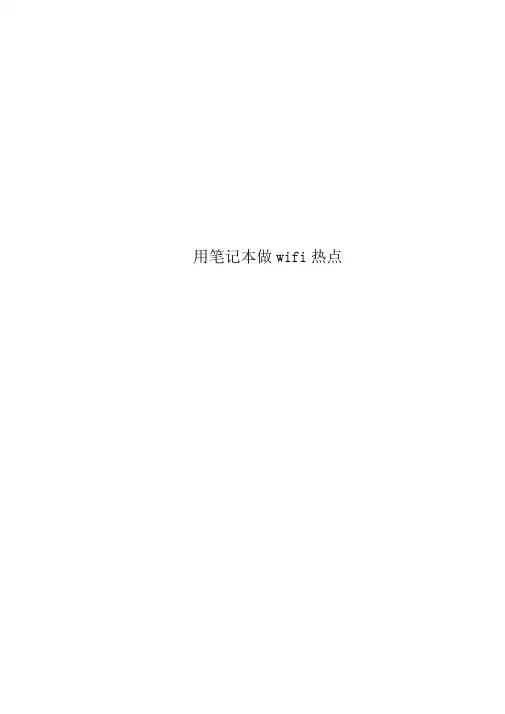
用笔记本做wifi热点1.右键单击网络頁性(R)2.单击属性-设置连接或网络 一「丄淫接到tntemet连竇旦Internet笔记本做wifi 热点超详细图示教程步骤/方法Interne Explore选扌一连接i 先项J 设置无谨路由器印访巨点現里网络赵右謔(NL” 新开网賂驱动醫(口HJt(O) 虫頂苔理磊(X)刽建決捷方式⑸HKKD)<>为家童毎小2业暖邑着的乏姦匹窑:V,手竝自範阮线网常选择此项第或创建新无件©设置无经临时〔计算眶!H亠算楓)网塔* ■设晝陆时网络「用于共享文件或Internet淫接。
3.设置无线临时网络设置拨寻蹑蓉工炭号隹匿应列1血「门臥Gawtma4.下一步设置无诜临时网络醴时耐珈有时税炸计算他计算机,態堵)垦用于拦草文件、涪示丈苣或芽會计算机用轴 之国的internet 舒的曾对冏甫"«MU 中itsuuata*®互N 阖的左宙或细S 30英忌忙崽倉兰前遂罐里的島无任网犁.兰谊肖此冉珞艺,悠豹涯隹或走舍纤讦I总几「5】5. 这一步最好选择“无身份验证(开放式)”,这样速度会快一点。
同时 也不用担心别人会抢你的资源,因为这种热点只允许一个人共享上网, 别人即使能连上这个热点也上不去网。
同时把“保存这个网络”选上, 省得下次开机还要设置。
为您的网塔命名并选择安全选项8.进入“管理网络连状态K* H4⑴用同粥选?i6.设置好无线123网络已经可以使用此网堵将显示在无囊网皓列表中,井将在擁个用户缜谀网這上糜幵准竝的一出t于歸状斟为曲逹接兔此耐培上的用鬥I供网毘答栢鯨全匿钥陋1舷h超网酉名称:12J网裁至刊:不安全養共拿文眸r出*!曲晰开网爾童宙心”鹤诟眉用文件共事”「在门7.无线设置完成后再次右键单击网络图标进入“网络和共享中心”网喀心扶亨中心£.y W岡暮畳•+««皿商m柜EW童■赵瞬t?LAN 議臺湮Internet (2)9.同时选中“本地连接”和“无线连接”,然后右键单击,选择“桥接”10.网桥搭建成功谡•飞.11.右键单击无线连接X94*—丄=■«£ M珈咼12.电脑端连接123成功W 连接岡崙断开或连接具他网路最审1全郃V等待用户连權ill]flfl ■冷Mct(11TLI三片丸字乱三皐■宇心匚亘门[13.然后手机wifi就会搜索到这个热点,连接上之后等个大概三四秒吧,就会分配到ip地址,然后就可以上网了。
笔记本变无线路由器 笔记本设置wifi热点图文教程
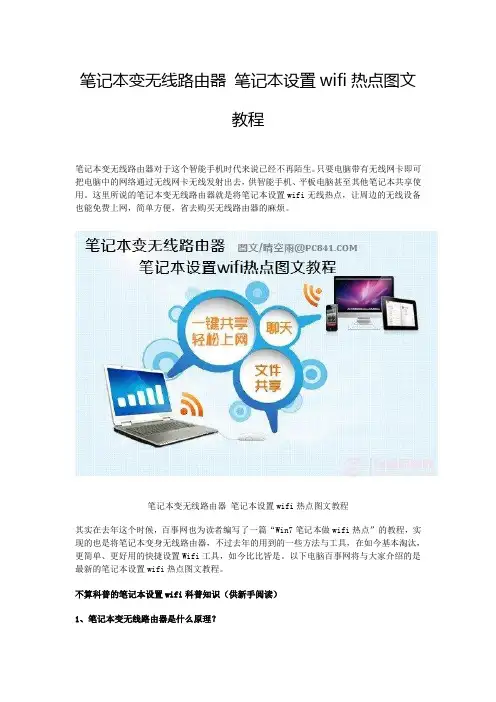
笔记本变无线路由器笔记本设置wifi热点图文教程笔记本变无线路由器对于这个智能手机时代来说已经不再陌生。
只要电脑带有无线网卡即可把电脑中的网络通过无线网卡无线发射出去,供智能手机、平板电脑甚至其他笔记本共享使用。
这里所说的笔记本变无线路由器就是将笔记本设置wifi无线热点,让周边的无线设备也能免费上网,简单方便,省去购买无线路由器的麻烦。
笔记本变无线路由器笔记本设置wifi热点图文教程其实在去年这个时候,百事网也为读者编写了一篇“Win7笔记本做wifi热点”的教程,实现的也是将笔记本变身无线路由器,不过去年的用到的一些方法与工具,在如今基本淘汰,更简单、更好用的快捷设置Wifi工具,如今比比皆是。
以下电脑百事网将与大家介绍的是最新的笔记本设置wifi热点图文教程。
不算科普的笔记本设置wifi科普知识(供新手阅读)1、笔记本变无线路由器是什么原理?笔记本变身无线路由器就是将笔记本设置为无线Wifi热点,只要笔记本可以正常上网(比如采用拨号上网、连接他人的网络或者路由器不具备无线功能上网),就可以将笔记本设置成Wifi热点,这里主要的原理就是通过相关设置或者工具,将笔记本上的网络,通过笔记本内置的无线网卡,将网络通过无线共享出来供其他无线设备连接,这样就类型于笔记本变身为了无线路由器了。
2、台式电脑可以变身无线路由器吗?理论上说,台式电脑是无法变身无线路由器的,因为台式电脑没有无线网卡,缺少了将网络通过无线共享出来的工具。
但只要通过购买USB无线网卡或者PCI无线网卡,安装到台式电脑中,那么台式电脑就可以变身无线路由器。
3、笔记本变无线路由器有什么优缺点?笔记本设置Wifi无线热点主要的目的是供家庭成员中,其他智能手机、平板电脑甚至笔记本用户共同共享上网,其优点设置简单,使用方便,并且可以节省购买无线路由器的预算。
当然笔记本变身无线路由器的缺点也是比较明显的。
由于笔记本无线网卡发射的无线网络信号,并没有路由器专业,因此在传输速度、传速距离、稳定性等方面都比不上无线路由器,对无线网络质量较高的用户,建议还是使用无线路由器比较好。
笔记本做wifi热点超详细图示XP教程,win7教程+ADSL设置
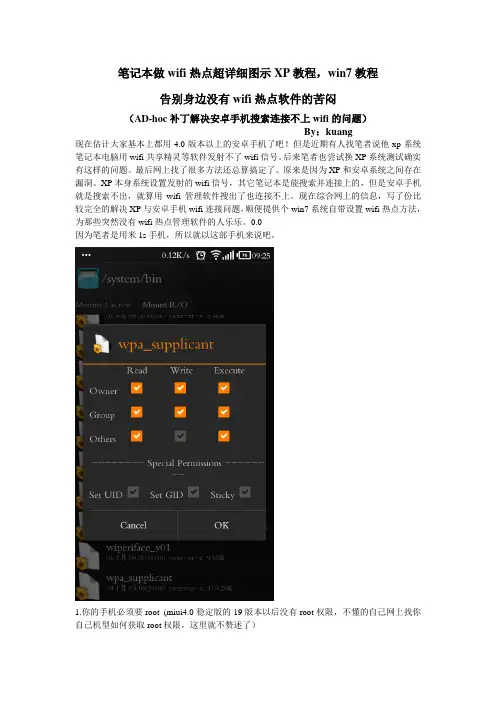
笔记本做wifi热点超详细图示XP教程,win7教程告别身边没有wifi热点软件的苦闷(AD-hoc补丁解决安卓手机搜索连接不上wifi的问题)By:kuang现在估计大家基本上都用4.0版本以上的安卓手机了吧!但是近期有人找笔者说他xp系统笔记本电脑用wifi共享精灵等软件发射不了wifi信号。
后来笔者也尝试换XP系统测试确实有这样的问题。
最后网上找了很多方法还总算搞定了。
原来是因为XP和安卓系统之间存在漏洞。
XP本身系统设置发射的wifi信号,其它笔记本是能搜索并连接上的,但是安卓手机就是搜索不出,就算用wifi管理软件搜出了也连接不上。
现在综合网上的信息,写了份比较完全的解决XP与安卓手机wifi连接问题,顺便提供个win7系统自带设置wifi热点方法,为那些突然没有wifi热点管理软件的人乐乐。
0.0因为笔者是用米1s手机,所以就以这部手机来说吧。
1.你的手机必须要root (miui4.0稳定版的19版本以后没有root权限,不懂的自己网上找你自己机型如何获取root权限,这里就不赘述了)2.你的手机要安装RE管理器并要获得最高权限。
3.先将wpa-supplicant.zip(点击连接下载)解压后的文件放入手机内存里,然后进RE管理器,调成可读写模式(屏幕最上方点击Mount R/W转换成Mount R/O就行了)4.在RE里找到sdcard文件夹,这是你的SD卡文件夹,进去找到你刚放进去的附件,然后复制(COPY)。
5.退回到RE根目录,找到system文件夹,进去,找到bin文件夹,进去,选择粘帖(Paste)。
6很关键一步,修改权限,长按wpa-supplicant文件,进入权限(Permissions)勾上用“所有者(Execute)”的“执行”那一项不然你的WIFI将一直处于出错状态。
7.替换过程就此结束!本人用的是米1s电信版!电脑用的XP系统!亲测可用!如不是很懂,切勿轻易尝试米2,以免造成WIFI无法使用! 有些初级米粉可能还不知道怎么用!下面再讲讲怎么在笔记本上建立wifi热点:新浪微博:@广交网络部By:邝荣文整理修改XP系统建立wifi:条件:我这个设置方法适用的环境:一台笔记本,双网卡(有线和无线),一个有线路由器,笔记本通过一条网线和路由器连接。
XP系统笔记本做WIFI热点
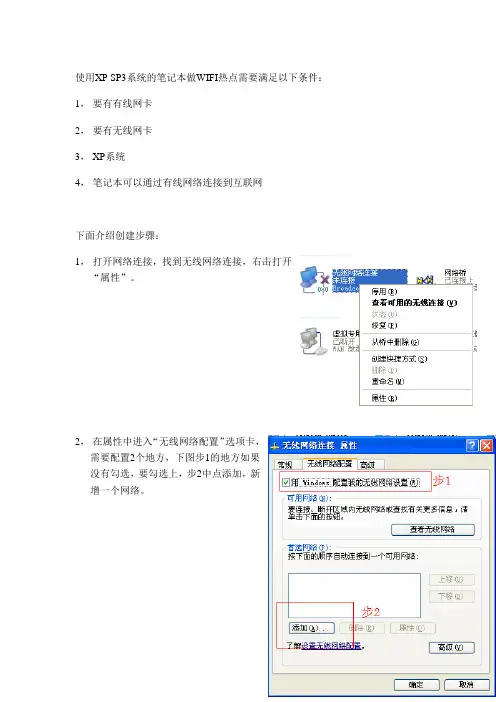
使用XP SP3系统的笔记本做WIFI热点需要满足以下条件:1,要有有线网卡
2,要有无线网卡
3,XP系统
4,笔记本可以通过有线网络连接到互联网
下面介绍创建步骤:
1,打开网络连接,找到无线网络连接,右击打开“属性”。
2,在属性中进入“无线网络配置”选项卡,
需要配置2个地方,下图步1的地方如果
没有勾选,要勾选上,步2中点添加,新
增一个网络。
个地方,如下图步1,自己输
入一个SSID名称,这个是手
机搜索WIFI时显示的名称;
步2,把这里勾选上;步3,选
择开放式和已禁用,这里就不
需要密码了,如果需要可以配
置,一般对手机都是临时设了
密码反而麻烦;步4,这里勾
选上。
选上。
续”。
6,当出现下图时的时候,无线网络连接的配置就OK了。
7,选择高级,按照右图配置。
8,退出到网络连接的界
面,按住CTRL键,选
中本地连接和无线网
络连接,右击选择“桥
接”。
9,创建完成会
出现下列网
络桥,在这
里把网络桥
的属性打
开。
10,选择网络桥中的
(TCP/IP)协议,把本地连接
的(TCP/IP)配置写到这里,
注意要跟本地连接一样。
11,到此配置结束,可以
使用带WIFI功能的手机
或者终端搜索无线网络。
没有密码直接连接即可。
2种笔记本做wifi热点超详细教程
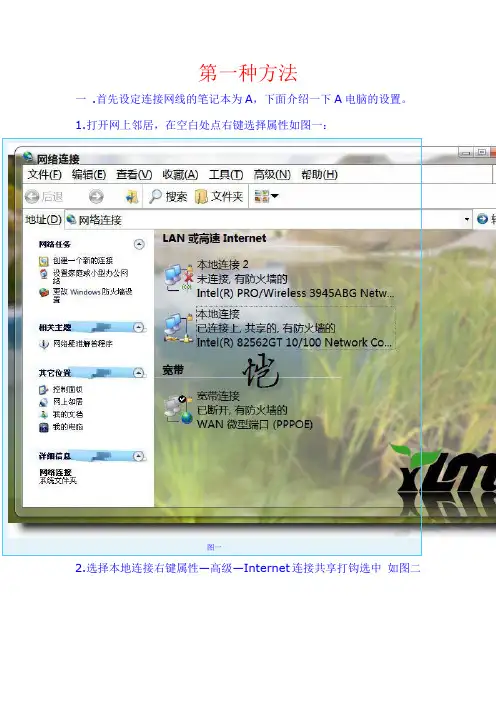
第一种方法一 .首先设定连接网线的笔记本为A,下面介绍一下A电脑的设置。
1.打开网上邻居,在空白处点右键选择属性如图一:2.选择本地连接右键属性—高级—Internet连接共享打钩选中如图二3.下面是无线网卡的设置,选中无线网络连接右键属性—常规如图三:4.双击Internet 协议手动设置IP 地址和DNS 服务器地址,IP 地址设为192.168.0.1 子网掩码为255.255.255.0默认网关不设置(特别说一下DNS 服务器地址每个省的都不一样,可以查看一下你有线连接时的DNS 服务器地址就可以了。
)如图四:5 .无线网络配置—添加—关联—网络名(随便起一个就可以)网络身份验证选开放式,数据加密啊选已禁用。
(如果加密了就无法连接,我亲自测试过)如图五:6.无线网络配置—高级—选择仅计算机到计算机(这一点非常关键,必须选择这个才可以连接)如图六:这样计算机A 就设置好了。
二.下面来设置计算机B 就是通过无线网络连接连接计算机A 的电脑。
1.选中无线网络连接右键属性—常规—双击Internet 协议手动设置IP 和DNS 服务器,IP 地址设置为192.168.0.2(最后一位可以任意设置), 子网掩码为255.255.255.0默认网关设置成计算机A 的IP 地址 192.168.0.1 ,DNS 服务器地址和计算机A 一样。
如图七:2.无线网络配置—添加—关联—网络名(随便起一个就可以)网络身份验证选开放式,数据加密啊选已禁用。
(如果加密了就无法连接,我亲自测试过)3.无线网络配置—高级—选择仅计算机到计算机(这一点非常关键,必须选择这个才可以连接)步骤2.3和计算机A 步骤5.6的设置一样。
这样两台笔记本都设置好了,可以开始无限连接了。
在电脑右下角右键选择无线连接—选查看可用的无线网络如图八:刷新网络列表—连接这样两台笔记本都可以上网了,速度决定于你的有线网络的速度和无线网卡支持的速度,一般都是54M 的无线网卡。
笔记本建立Wifi-ap热点大全——三种方式
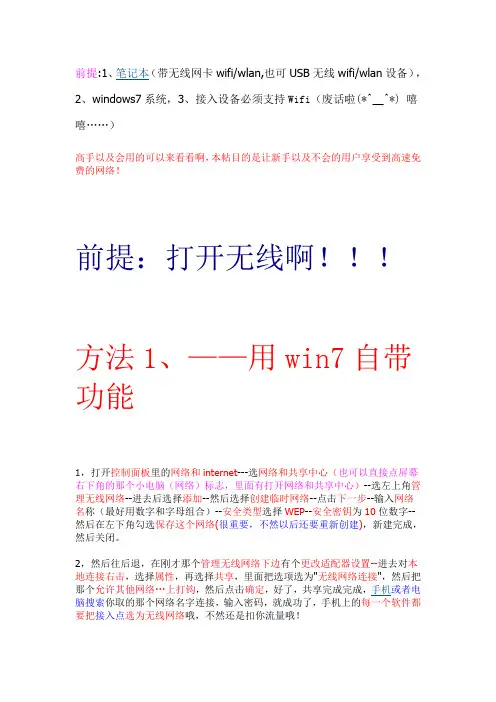
前提:1、笔记本(带无线网卡wifi/wlan,也可USB无线wifi/wlan设备),2、windows7系统,3、接入设备必须支持Wifi(废话啦(*^__^*) 嘻嘻……)高手以及会用的可以来看看啊,本帖目的是让新手以及不会的用户享受到高速免费的网络!前提:打开无线啊!!!方法1、——用win7自带功能1,打开控制面板里的网络和internet---选网络和共享中心(也可以直接点屏幕右下角的那个小电脑(网络)标志,里面有打开网络和共享中心)--选左上角管理无线网络--进去后选择添加--然后选择创建临时网络--点击下一步--输入网络名称(最好用数字和字母组合)--安全类型选择WEP--安全密钥为10位数字--然后在左下角勾选保存这个网络(很重要,不然以后还要重新创建),新建完成,然后关闭。
2,然后往后退,在刚才那个管理无线网络下边有个更改适配器设置--进去对本地连接右击,选择属性,再选择共享,里面把选项选为"无线网络连接",然后把那个允许其他网络···上打钩,然后点击确定,好了,共享完成完成,手机或者电脑搜索你取的那个网络名字连接,输入密码,就成功了,手机上的每一个软件都要把接入点选为无线网络哦,不然还是扣你流量哦!3,以后每次想用无线时记得把电脑屏幕右下角的那个小电脑(网络)标志里的你新建的那个网络名字先连接上,然后电脑搜索连接上网图解设置:1,打开控制面板里的网络和internet---选网络和共享中心(也可以直接点屏幕右下角的那个小电脑(网络)标志,里面有打开网络和共享中心)-选左上角管理无线网络--进去后选择添加--然后选择创建临时网络或者“网络中心——建立新的网络——建立临时的无线网络连接”创建临时网络--点击下一步--输入网络名称(最好用数字和字母组合)--安全类型选择WEP--安全密钥为10位数字--然后在左下角勾选保存这个网络(很重要,不然以后还要重新创建)新建完成,然后关闭。
笔记本电脑作为wifi热点设置方法
下面讲述方法:(看懂了操作不超过3分钟就能实现手机,ipod等无线网络,不用路由器)一:建立无线网络实现笔记本自己成路由器的方法。
鼠标左键看到下图打开网络和共享中心管理无线网络添加→创建临时网络→下一步网络名自行设置,类型选无身份验证,不保存像我设置的是网络名jay → 启用internet连接共享此时已经创建了一个无线WiF了上述方法要在自己的笔记本在开启无线网卡的的情况下,开关在笔记本键盘的触摸板正下方,扳动就灯亮了就是开启状态没开启就是这样的开启后就会多出下面的无线网络搜索我以我的itouch4为例来讲述。
此时设置好上面的一切后打开WiFi搜索如下可以连接的有jay这个无线网连接后大家可以笑的很灿烂此,时就可以实现无线上网了但是好景不长大概30秒钟的时候就会提示一下内容试着再次连接锐捷,登上了,wifi照常用,但是马上再过30秒钟再提醒一次,直到你蛋碎,你终于想放弃。
也许有人不明白双网卡限制是什么意思,那看到这里应该多少有点明白。
通俗一点讲就是锐捷个表就是一台电脑一个ip,你用多了网卡就相当于多了一个IP,那么锐捷个表就要报错,报错的同时就被强制下线。
报错的程序就是这个名叫的东西,它能以固定的频率每半分钟汇报一次。
所以就有了设置成上面的无线网,表面上成功了,但是实际就马上等待着噩梦的摧残。
锐捷软件在其代码中植入了每30秒检测双网卡的语句因为这个语句是锐捷的一个重要组成部分,如果移除,就会的导致整个锐捷退出。
原理就是找到了该语句,将30秒的时间限制改为比较长的时间。
这里改的是将30秒改成45天UltraEdit软件这个软件可以打开几乎所有的程序= =比较强大下载好软件后安装后不动第一步:找到锐捷的C盘根目录下的8021x.exe文件(要在锐捷完全退出的情况下,就是没联网)具体看图选中这个8021x.exe文件鼠标右键找到打开。
把这个软件提示的什么试用期什么的都关闭(咱就用这一次,管你适用几次= =)出现下面的图一堆乱码,不管它。
笔记本做WIFI热点与M8无线连接上网
笔记本做WIFI热点与M8无线连接上网
笔记本做wifi热点超详细图示教程,0.8.0.3固件测试通过。
我现在的系统是vista,就先介绍下vista系统下面的设置方法,其实xp下面的设置方法跟这个类似,明天再上xp教程。
手机端的连接方法我就不多说了,大家应该都会。
以下的设置方法是在这样的环境里适用:
你的笔记本有两块网卡,一块有线,一块无线,一个有线路由器,笔记本和有线路由器通过网线连接。
大家看图一步一步都很详细,很清楚,这样设置100%能成功。
第1步:右键单击网络
第二步:
3.
4.
5.这一步最好选择“无身份验证(开放式)”,这样速度会快一点。
同时也不用担心别人会抢你的资源,因为这种热点只允许一个人共享上网,别人即使能连上这个热点
也上不去网。
同时把“保存这个网络”选上,省得下次开机还要设置。
6.
7.无线设置完成后再次右键单击网络图标进入“网络和共享中心”
8.
9.同时选中“本地连接”和“无线连接”,然后右键单击,选择“桥接”
10.网桥搭建成功
11.右键单击无线连接
12.电脑端连接123成功
然后手机wifi就会搜索到这个热点,连接上之后等个大概三四秒吧,就会分配到ip 地址,然后就可以上网了。
当然前提是你的笔记本要能上网才行。
13.如果连接成功,就会如下图显示。
在XP笔记本电脑上利用无线网卡建wifi热点,供手机无线上网详细教程(附图)
在XP笔记本电脑上利用无线网卡建wifi热点,供手机无线上网详细教程(附图)目前智能手机大多具有wifi高速上网功能,但是目前wifi热点很少,纯属鸡肋。
如果有台电脑,电脑上安装有2块网卡,一块为有线,一块为无线(这对于一般笔记本电脑来说属于正常配置),就可以搭建wifi热点网络,让手机通过该wifi连接到公司或家庭宽带,那个速度,呵呵,你用了就知道了除了硬件,(2块网卡,一块有线,一块无线,具有wifi上网功能的手机),还需要借助一个小软件,Sinfor NAT,去网上搜索下,就能下载到,自由4M多点,我用的是2.11.15.0版本,该软件是深圳深信服电子科技有限公司的产品,完全免费的,安装好了之后,需要配置下,主要是定义外网(有线宽带)和内网的网络(wifi无线网络,供手机连接用),不会的去百度一下,一般都能搞掂,有不成功的可以在下面留言。
当手机通过wifi连接到有线宽带上网时,不用担心流量问题,因为不是wap或net上网,流量再多也不计费的,不放心可以去下载个流量监控软件,就知道了。
这个很爽,只要在家,不要做在电脑前,随处可以通过手机高速上网,那个流畅啊,呵呵~上网看电视、玩联网游戏、看视频、网页、收发邮件,总之,电脑上能做的都可以在手机上完成了,而且是免费的。
我在手机上测试了下下载速度230多KB/S,(我的是2M的铁通,最烂的那种),跟电脑上网速度差不多的。
电信宽带速度:480 KB/S在公司局域网网速达到2.3M/S !手机上需要做相应的设置:1.使用静态IP设置:ip地址:192.168.0.X, X不要和无线网卡的相同;网络掩码:255.255.255.0DNS:192.168.0.1(跟无线网卡的IP一样)网关:同上2. 使用动态IP:什么也不用输入,只要把自动IP选上就行了附上我在老家(铁通宽带,现在貌似转给了移动了)和在公司(局域网)的成功截图,供设置时参考:家庭宽带网做外网:公司局域网做外网:电信宽带做外网:上下流量:内网IP设置图:共享设置图:。
笔记本电脑设置wifi热点图解教程
笔记本电脑设置wifi热点图解教程
笔记本电脑设置wifi热点图解教程
步骤:
1.首先确认你的无线网卡可以使用,然后按组合键"Win键+R"打开"运行",如下图所示:
2.在运行对话框中输入"CMD"再点击确定打开"命令提示符"窗口
3.在“命令提示符”里输入“netsh wlan set hostednetwork mode=allow ssid=Test key=123456”然后回车(注意:这里的key值必须是8个字符以上,否则会创建失败),系统会自动虚拟出一个wifi热点,如下图所示:
4.此时右击电脑右下方的网络图标然后选择"打开网络和共享中心",然后再点击左侧的“更改适配器设置”,如下图所示,就会看到多出一个网络连接出来。
5.在本地连接上单击右键,点击“属性”,如下图所示:
6.切换到“共享”,在第一个方框内打对勾,在下方的选择框内选择“无线连接2”,确定。
如下图所示:
7.同样在命令提示符里输入“netsh wlan start hostednetwork”,回车,就会打开wifi热点,如下图所示:
8.在命令提示符里输入“netsh wlan stop hostednetwork”,回车,就会关闭wifi热点。
如下图所示:。
- 1、下载文档前请自行甄别文档内容的完整性,平台不提供额外的编辑、内容补充、找答案等附加服务。
- 2、"仅部分预览"的文档,不可在线预览部分如存在完整性等问题,可反馈申请退款(可完整预览的文档不适用该条件!)。
- 3、如文档侵犯您的权益,请联系客服反馈,我们会尽快为您处理(人工客服工作时间:9:00-18:30)。
开启windows 7的隐藏功能:虚拟WiFi和SoftAP(即虚拟无线AP),就可以让电脑变成无线路由器,实现共享上网,节省网费和路由器购买费。
以操作系统为win7的笔记本或装有无线网卡的台式机作为主机。
主机设置如下:
1、以管理员身份运行命令提示符:“开始”---在搜索栏输入“cmd”----右键以“管理员身份运行”。
2、启用并设定虚拟WiFi网卡
运行命令:
netsh wlan set hostednetwork mode=allow ssid=mywifi key=12345678
mode:是否启用虚拟WiFi网卡,改为disallow则为禁用;
ssid:无线网名称,最好用英文(以mywifi为例),即要设定的wifi名称;key:无线网密码,八个以上字符。
3、然后再打开“网络和共享中心”--“更改适配器设置”看看是不是多了一项,若果有多出的这一项“Microsoft Virtual WiFi Miniport Adapter”,为方便起见,将其重命名为WiFi。
若没有,只需更新无线网卡驱动就OK了。
4、设置Internet连接共享:在“网络连接”窗口中,右键单击已连接到Internet 的网络连接,选择“属性”→“共享”,勾上“允许其他······连接(N)”并选择“wifi”。
确定之后,提供共享的网卡图标旁会出现“共享的”字样,表示“宽带连接”已共享至“wifi。
5、开启无线网络:继续在命令提示符中运行:netsh wlan start hostednetwork。
当然可以新建一个记事本文件复制:netsh wlan start
hostednetwork 然后另存为:启动WIFI热点.bat
下次开机的时候只需要以“管理员身份运行”就启动了。
效果图:
方法二: 笔记本做wifi热点超详细图示教程
步骤/方法
1.右键单击网络
2.单击属性-设置连接或网络
3.设置无线临时网络
4.下一步
5.这一步最好选择“无身份验证(开放式)”,这样速度会快一点。
同时也
不用担心别人会抢你的资源,因为这种热点只允许一个人共享上网,别人即使能连上这个热点也上不去网。
同时把“保存这个网络”选上,省得下次开机还要设置。
6.设置好无线
7.无线设置完成后再次右键单击网络图标进入“网络和共享中
心”
8.进入“管理网络连
接”
9.同时选中“本地连接”和“无线连接”,然后右键单击,选择“桥
接”
10.网桥搭建成功
11.右键单击无线连接
12.电脑端连接123成功
13.然后手机wifi就会搜索到这个热点,连接上之后等个大概三四秒吧,就
会分配到ip地址,然后就可以上网了。
当然前提是你的笔记本要能上网才行。
如果连接成功,就会如下图显示。
